对于喜欢在电脑上玩游戏和看影视作品的用户来说,合适的屏幕刷新率以及分辨率,能够带来一个很好的体验,本期教学小编将为大家带来Win11自定义刷新率/分辨率的技巧,通过自定义这两个参数,用户可以根据自己的需求和偏好调整屏幕显示效果,以获得更好的视觉体验。
具体操作如下:
请注意:显示器的分辨率和刷新率是受显示器本身限制的。如果您将设置超过显示器的最大范围,可能会导致超频、黑屏等问题。
1. 在任务栏打开【NVIDIA控制面板】,或桌面空白处,点击【右键】也可以找到NVIDIA控制面板;
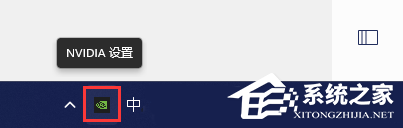
2. NVIDIA 控制面板窗口,左侧列表中选择【更改分辨率】,右侧找到并点击【自定义】;
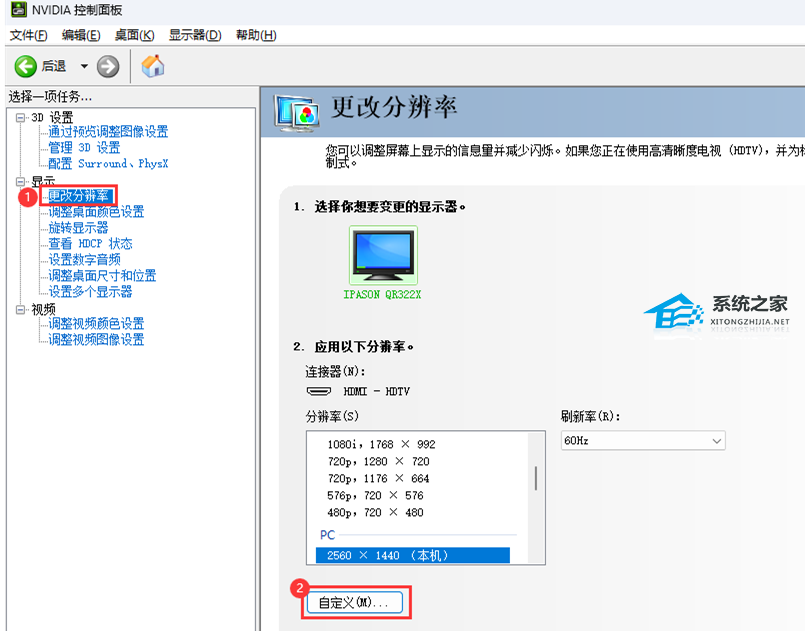
3. 自定义窗口,点击【创建自定义分辨率】;
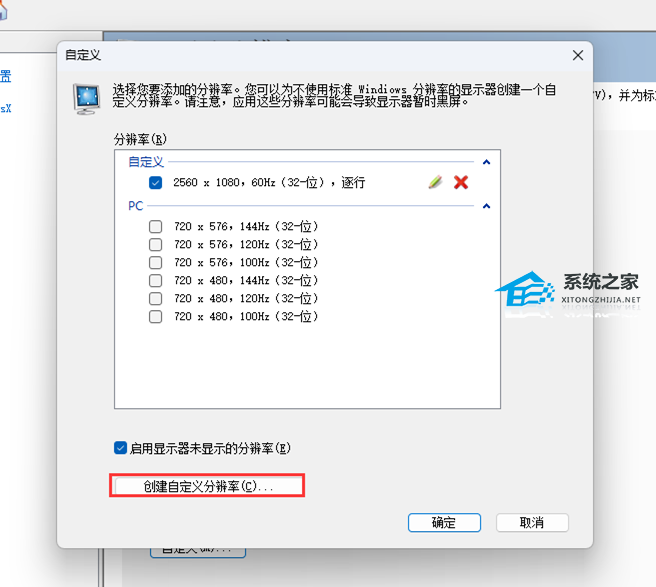
4. 创建自定义分辨率窗口,显示模式下的水平像素和垂直扫描线,就是我们要修改分辨率的地方;
如果您需要设置分辨率为2560*1080,只需将水平像素设置为【2560】,垂直扫描线设置为【1080】即可。刷新率如果不需要设置,可以使用默认值。设置完成后,您可以点击【测试】选项进行确认,注意在应用确认后,显示器可能会出现短暂的黑屏现象,这是正常的。
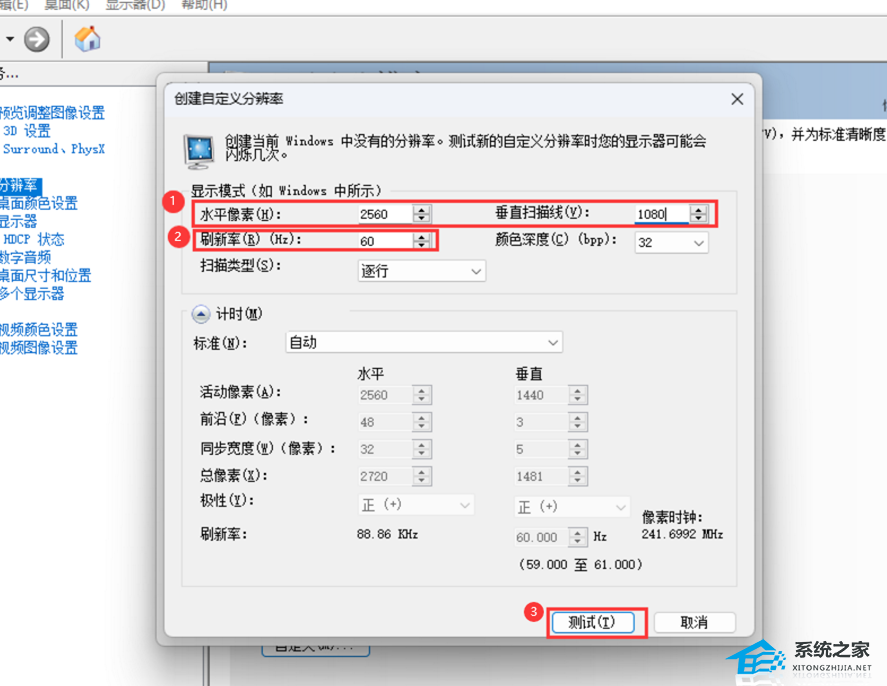
5. 以上设置完成后,返回到分辨率选项界面,在这里我们可以看到刚刚自定义的分辨率,选中自定义分辨率【2560*1080】,再点击【应用】即可;
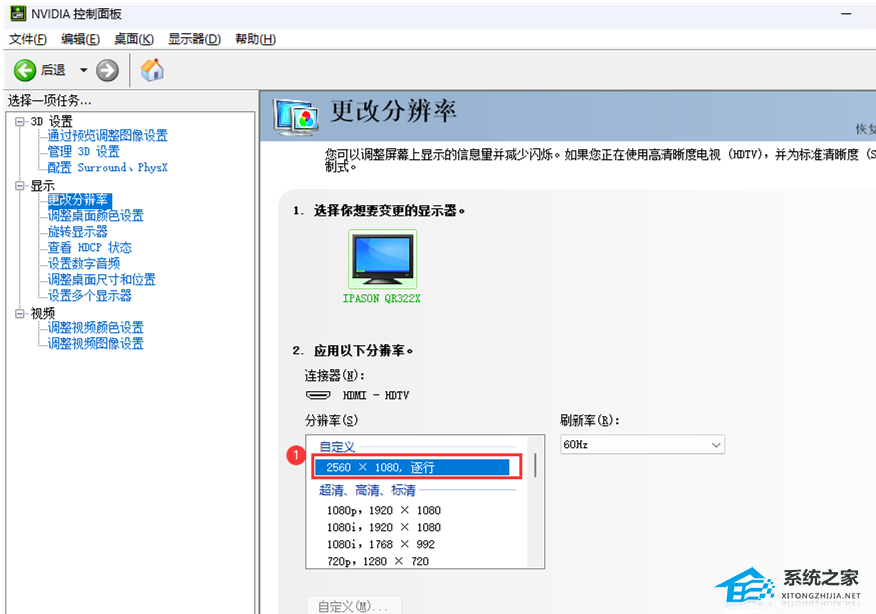
6. 如果您自定义的分辨率与显示器适应的分辨率不匹配,可能会导致显示非全屏的情况。您可以按照以下步骤设置全屏显示:①在左侧列表中选择【调整桌面尺寸和位置】,②找到并设置缩放模式为【全屏】,点击【应用】即可完成设置,这样可以确保您的显示器以全屏模式显示。
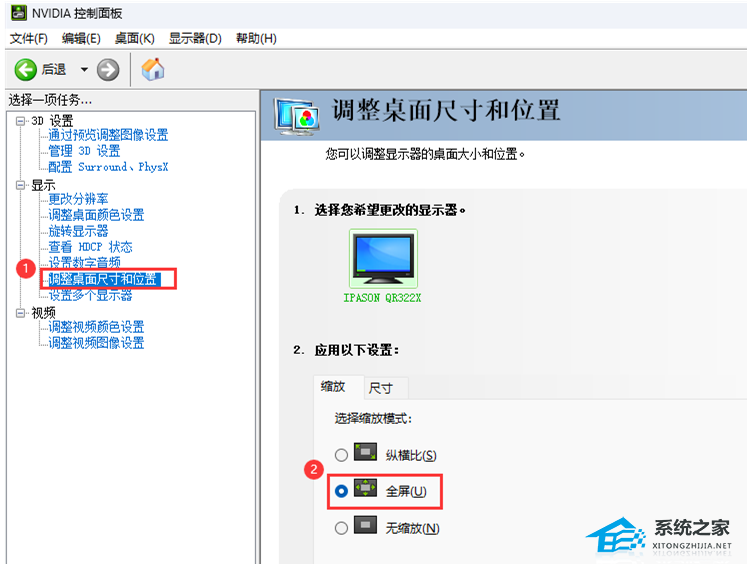
以上就是系统之家小编为你带来的关于“Win11自定义刷新率/分辨率的技巧分享”的全部内容了,希望可以解决你的问题,感谢您的阅读,更多精彩内容请关注系统之家官网。